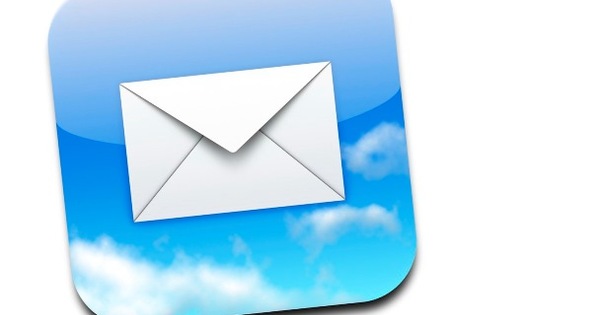இப்போதெல்லாம் நீங்கள் HDMI ஸ்டிக் வடிவில் ஒரு மினி பிசியை நியாயமான தொகைக்கு வாங்கலாம். அத்தகைய சாதனத்தை நீங்கள் கணினி மானிட்டர் அல்லது தொலைக்காட்சியில் செருகுகிறீர்கள், மேலும் முழுமையான அமைப்புக்கு நேரடி அணுகலைப் பெறுவீர்கள். கோடியை நிறுவுவதன் மூலம் நீங்கள் எல்லா திசைகளிலும் செல்லலாம்!
HDMI குச்சிகளாகக் கிடைக்கும் சமீபத்திய மினி பிசிக்கள் பெரும்பாலும் இன்டெல்லின் Atom Z3735F செயலியில் இயங்குகின்றன. இதன் நன்மை என்னவென்றால், இந்த செயலி பல இயங்குதளங்களை கையாளக்கூடியது. எடுத்துக்காட்டாக, விண்டோஸ் 10 மற்றும் உபுண்டு 14.04 இன் முன் நிறுவப்பட்ட பதிப்பில் மினி பிசிக்கள் உள்ளன. இதற்கு நன்கு அறியப்பட்ட உதாரணம் இன்டெல் கம்ப்யூட் ஸ்டிக். இதையும் படியுங்கள்: 2016 இல் நீங்கள் வாங்கக்கூடிய 9 சிறந்த மினி பிசிக்கள்.
இந்த தயாரிப்பின் விண்டோஸ் பதிப்பின் விலை சுமார் 129 யூரோக்கள், அதே சமயம் லினக்ஸ் பதிப்பை அலமாரிகளில் சுமார் 100 யூரோக்களுக்குக் காணலாம். கூடுதலாக, இன்டெல் கம்ப்யூட் ஸ்டிக்கிலிருந்து வன்பொருளை அடிப்படையாகப் பயன்படுத்தும் உற்பத்தியாளர்கள் மற்றும் வேறு பிராண்ட் பெயரில் ஒப்பிடக்கூடிய தயாரிப்பை வெளியிடுகின்றனர். இதற்கு ஒரு உதாரணம் தற்போது பரவலாக கிடைக்கும் NEXXT PC Stick. Amlogic அல்லது RockChip செயலியுடன் கூடிய HDMI குச்சிகள் ஏராளமாக உள்ளன. இது பொதுவாக ஆண்ட்ராய்டின் பதிப்பை நிறுவியிருக்கும். இந்த ஆண்ட்ராய்டு குச்சிகளின் தரம் பொதுவாக இன்டெல் செயலியைக் கொண்டிருக்கும் தயாரிப்புகளை விட குறைந்த அளவில் இருக்கும். விண்டோஸ் 10 முன்பே நிறுவப்பட்ட இன்டெல் கம்ப்யூட் ஸ்டிக்குடன் இங்கே தொடங்குகிறோம். இதில் கோடியை உள்ளமைப்பதன் மூலம், ஒரேயடியாக பல்துறை மீடியா பிசி உங்களிடம் உள்ளது.
01 மினி பிசியை இணைக்கவும்
முதலில் கம்ப்யூட் ஸ்டிக்கை நீங்கள் திரைப்படம் மற்றும் தொடர்களைப் பார்க்க விரும்பும் தொலைக்காட்சியுடன் இணைக்கவும். எந்த HDMI போர்ட்டிலும் சாதனத்தை இணைக்கவும். ஹை-ஃபை செட் மூலம் ஆடியோவை இயக்க விரும்பினால், ஸ்டிக்கை ரிசீவருடன் இணைக்கவும். ஒரு நிபந்தனை என்னவென்றால், பெறுநருக்கு HDMI உள்ளீடு உள்ளது. இன்டெல் மற்றும் பிற HDMI ஸ்டிக் உற்பத்தியாளர்கள் மானிட்டர் அல்லது பெருக்கிக்கு பின்னால் போதுமான இடம் இல்லை என்றால் HDMI நீட்டிப்பு கேபிளை வழங்குகிறார்கள். மின்சாரம் வழங்குவதற்கு, USB கேபிளை மினி பிசியின் மைக்ரோ USB போர்ட்டுடன் இணைக்கவும். உங்கள் தொலைக்காட்சியில் ஒரு இலவச USB போர்ட்டில் மறுமுனையை செருகவும், அது போதுமான சக்தியை வழங்குகிறது.
அது இல்லையென்றால், இதற்கு நீங்கள் வழங்கப்பட்ட பவர் அடாப்டரைப் பயன்படுத்தலாம். செயல்பாட்டிற்கு, சுட்டியுடன் கூடிய வயர்லெஸ் விசைப்பலகையைப் பயன்படுத்துவது நல்லது. எடுத்துக்காட்டாக, மினி பிசியின் USB போர்ட்டில் ரிசீவரைச் செருகுகிறீர்கள். மேலும், புளூடூத் மூலம் கட்டுப்பாட்டு சாதனங்களை இணைக்கவும் முடியும். இந்த முறையின் நன்மை என்னவென்றால், கம்ப்யூட் ஸ்டிக்கில் உள்ள USB போர்ட் மீடியா கோப்புகளுடன் வெளிப்புற இயக்ககத்தை இணைக்க இலவசம்.
02 கட்டமைப்பு
நீங்கள் முதன்முறையாக கம்ப்யூட் ஸ்டிக்கைப் பயன்படுத்தினால், நீங்கள் விண்டோஸ் அமைவு செயல்முறைக்குச் செல்ல வேண்டும். மினி பிசியைத் தொடங்க, கேஸின் பக்கத்தில் உள்ள பவர் ஸ்விட்சை அழுத்தவும். ஒரு நீல LED விளக்குகள் மற்றும் விண்டோஸ் கட்டமைப்பு மெனு தோன்றும். விரும்பிய மொழியைத் தேர்ந்தெடுத்து, அடுத்த சாளரத்தில் உரிம விதிமுறைகளை ஏற்கவும். சரியான கடவுச்சொல்லை உள்ளிட்டு Wi-Fi நெட்வொர்க்கை அமைக்கவும். வயர்லெஸ் இணைப்பு வழியாக மட்டுமே கம்ப்யூட் ஸ்டிக்கை நெட்வொர்க்குடன் இணைக்க முடியும். விண்டோஸ் புதுப்பிப்புகளை சரிபார்க்கிறது. சில நிமிடங்களுக்குப் பிறகு, கணினி மறுதொடக்கம் செய்யப்படும். உங்கள் சொந்த விருப்பப்படி பயனர்பெயர் மற்றும் கடவுச்சொல்லை உள்ளிடவும். சில நிமிடங்களுக்குப் பிறகு, விண்டோஸ் 10 பயனர் சூழல் தொலைக்காட்சியில் தோன்றும். நீங்கள் இப்போது தொடங்கலாம்!
இன்டெல் ரிமோட் விசைப்பலகை
மவுஸுடன் வயர்லெஸ் கீபோர்டு இல்லையா? கம்ப்யூட் ஸ்டிக்கை இயக்க மற்றொரு முறை உள்ளது, அதாவது ஸ்மார்ட்போன் அல்லது டேப்லெட் மூலம். Intel Remote Keyboard என்ற பெயரில் ஆண்ட்ராய்டு மற்றும் iOSக்கான பயன்பாட்டை உருவாக்கியுள்ளது. ஆப் ஸ்டோர் அல்லது ப்ளே ஸ்டோரிலிருந்து இந்தப் பயன்பாட்டை இலவசமாகப் பதிவிறக்குங்கள். HDMI ஸ்டிக்கில் உங்களுக்கு Intel Remote Keyboard Host ஆப்ஸும் தேவை.
இந்த நிரல் இயல்பாகவே Intel Compute Stick இல் ஏற்கனவே இருக்கும். உங்கள் மினி பிசியில் அப்படி இல்லை என்றால், மென்பொருளைப் பதிவிறக்கவும். நிறுவிய பின், இரண்டு சாதனங்களும் ஒரே வைஃபை நெட்வொர்க்கில் பதிவு செய்யப்பட்டிருந்தால், மொபைல் ஆப்ஸ் தானாகவே HDMI ஸ்டிக்குடன் இணைக்கப்படும். உங்கள் ஸ்மார்ட்ஃபோன் மூலம் தொலைக்காட்சியில் QR குறியீட்டை ஸ்கேன் செய்வதன் மூலம் சரிபார்ப்பு செயல்முறைக்கு செல்லலாம். ஸ்வைப் சைகைகள் மவுஸைக் கட்டுப்படுத்துகின்றன, மேலும் பயன்பாட்டில் திரையில் கீபோர்டு உள்ளது.
03 மொழியைத் தேர்ந்தெடுக்கவும்
நீங்கள் முதல் முறையாக கம்ப்யூட் ஸ்டிக்கைப் பயன்படுத்தியவுடன், டச்சு மொழி துரதிர்ஷ்டவசமாக விண்டோஸின் உள்ளமைவு மெனுவில் இல்லை. அதிர்ஷ்டவசமாக, நீங்கள் அதை விண்டோஸ் 10 இல் எளிதாக சரிசெய்யலாம். மெனுவைத் திற தொடங்கு மற்றும் கிளிக் செய்யவும் அமைப்புகள். மூலம் நேரம் & மொழி / பகுதி & மொழி நீங்கள் சரியான பகுதிக்கு வந்துவிட்டீர்கள். கீழே கிளிக் செய்யவும் மொழிகள் அன்று டச்சு. நீங்கள் தேர்வு செய்ய வேண்டியிருக்கலாம் ஒரு மொழியைச் சேர்க்கவும் மற்றும் டச்சு. பின்னர் வழியாக கிளிக் செய்யவும் விருப்பங்கள் கீழே மொழி தொகுப்பைப் பதிவிறக்கவும் பதிவிறக்க பொத்தானில். விண்டோஸ் இப்போது விரும்பிய மொழி தொகுப்பை பதிவிறக்கும். பதிவிறக்கச் செயல்முறையின் முடிவில், முந்தைய திரைக்குத் திரும்பி, கீழே உறுதிப்படுத்தவும் இயல்புநிலைக்கு அமை. டச்சு மொழியைச் செயல்படுத்த கணினியை மறுதொடக்கம் செய்யவும்.
04 கோடியை நிறுவவும்
HDMI ஸ்டிக் முற்றிலும் விரும்பியபடி செயல்பட்டால், நீங்கள் கோடியுடன் தொடங்கலாம். விண்டோஸிற்கான நிறுவல் கோப்பைப் பதிவிறக்கவும். நீங்கள் வேறு இயங்குதளத்துடன் மினி பிசியைப் பயன்படுத்தினால், லினக்ஸ், ஓஎஸ் எக்ஸ், ஆண்ட்ராய்டு மற்றும் ராஸ்பெர்ரி பை ஆகியவற்றிற்கான சரியான நிறுவல் கோப்பை இந்த வலைப்பக்கத்தில் காணலாம். எந்த மாற்றமும் செய்யாமல் நிறுவல் செயல்முறையின் அனைத்து படிகளையும் செல்லவும். பெரும்பாலான வழக்கமான பிசிக்களை விட கம்ப்யூட் ஸ்டிக் குறைவான செயலாக்க சக்தியைக் கொண்டுள்ளது. இதன் விளைவாக, நிறுவல் நீங்கள் பயன்படுத்தியதை விட அதிக நேரம் எடுக்கும்.
சிறிது நேரம் கழித்து, ஆங்கில இடைமுகம் திரையில் தோன்றும். விண்டோஸ் 10 இன் அசல் ஆங்கிலப் பதிப்பில் கோடியை நிறுவியிருப்பதால், டச்சு மொழி பேக் எதுவும் கிடைக்கவில்லை. அதிர்ஷ்டவசமாக, நீங்கள் அதை பதிவிறக்கம் செய்யலாம். செல்லவும் கணினி / அமைப்புகள் / துணை நிரல்கள் / களஞ்சியத்திலிருந்து நிறுவுதல் / மொழிகள் / டச்சு மற்றும் உறுதிப்படுத்தவும் நிறுவு. பதிவிறக்க செயல்முறைக்குப் பிறகு, நீங்கள் இந்த மொழிக்கு மாற விரும்புகிறீர்களா என்ற கேள்வி தானாகவே தோன்றும். தேர்வு செய்யவும் ஆம். இறுதியாக, கீழ் வலதுபுறத்தில் உள்ள வீட்டைக் கிளிக் செய்வதன் மூலம் பிரதான மெனுவிற்குத் திரும்புக.
05 மீடியா கோப்பு சேமிப்பு
இன்டெல் கம்ப்யூட் ஸ்டிக்கின் விண்டோஸ் பதிப்பு போர்டில் 32 ஜிபி சேமிப்பக திறனைக் கொண்டுள்ளது, இதை மைக்ரோ எஸ்டி கார்டு மூலம் 128 ஜிபி வரை விரிவாக்கலாம். லினக்ஸ் மாறுபாடு 8 ஜிபி உள் சேமிப்பகத்துடன் குறைவான வட்டு இடத்தைக் கொண்டுள்ளது. மீடியா கோப்புகளின் பட்டியலை சேமிப்பதற்கு, மாற்று சேமிப்பக ஆதாரங்களைப் பார்ப்பது நல்லது. நீங்கள் தேர்வு செய்ய தோராயமாக இரண்டு விருப்பங்கள் உள்ளன. USB போர்ட் மவுஸுடன் வயர்லெஸ் விசைப்பலகையின் பெறுநரால் ஆக்கிரமிக்கப்படவில்லை என்றால், நீங்கள் வெளிப்புற ஹார்ட் டிரைவை ஃபிலிம்கள், தொடர்கள் மற்றும் இசையுடன் இணைக்கலாம். கம்ப்யூட் ஸ்டிக்கிற்கான சிறந்த தேர்வாக இது உள்ளது, ஏனெனில் நீங்கள் மீடியா கோப்புகளை உள்நாட்டில் தாமதமின்றி இயக்கலாம்.
பிசி அல்லது என்ஏஎஸ் போன்ற நெட்வொர்க் மூலங்களிலிருந்து மீடியாவை ஸ்ட்ரீம் செய்வது இரண்டாவது விருப்பம். துரதிர்ஷ்டவசமாக, இன்டெல் கம்ப்யூட் ஸ்டிக்கில் ஈதர்நெட் போர்ட் இல்லை, எனவே நீங்கள் வைஃபை வழியாக ஸ்ட்ரீம்களை மீட்டெடுக்க வேண்டிய கட்டாயத்தில் உள்ளீர்கள். இது பொதுவாக ஒரு வெற்றியாக இருக்காது, குறிப்பாக கனமான திரைப்பட கோப்புகளுக்கு, படம் தடுமாற அதிக வாய்ப்பு உள்ளது. பல சமயங்களில், வைஃபை இணைப்பு மூலம் அதிக சுருக்கப்பட்ட வீடியோ கோப்புகள் மற்றும் இசையை தடையின்றி பதிவிறக்கம் செய்யலாம். ஈதர்நெட் போர்ட்டுடன் மற்றொரு மினி பிசியைப் பயன்படுத்துகிறீர்களா? இந்த இணைப்பின் நெட்வொர்க் வேகம் போதுமானதாக இருந்தால், மீடியா கோப்புகளை ஸ்ட்ரீமிங் செய்வது எளிதான விருப்பமாகும்.